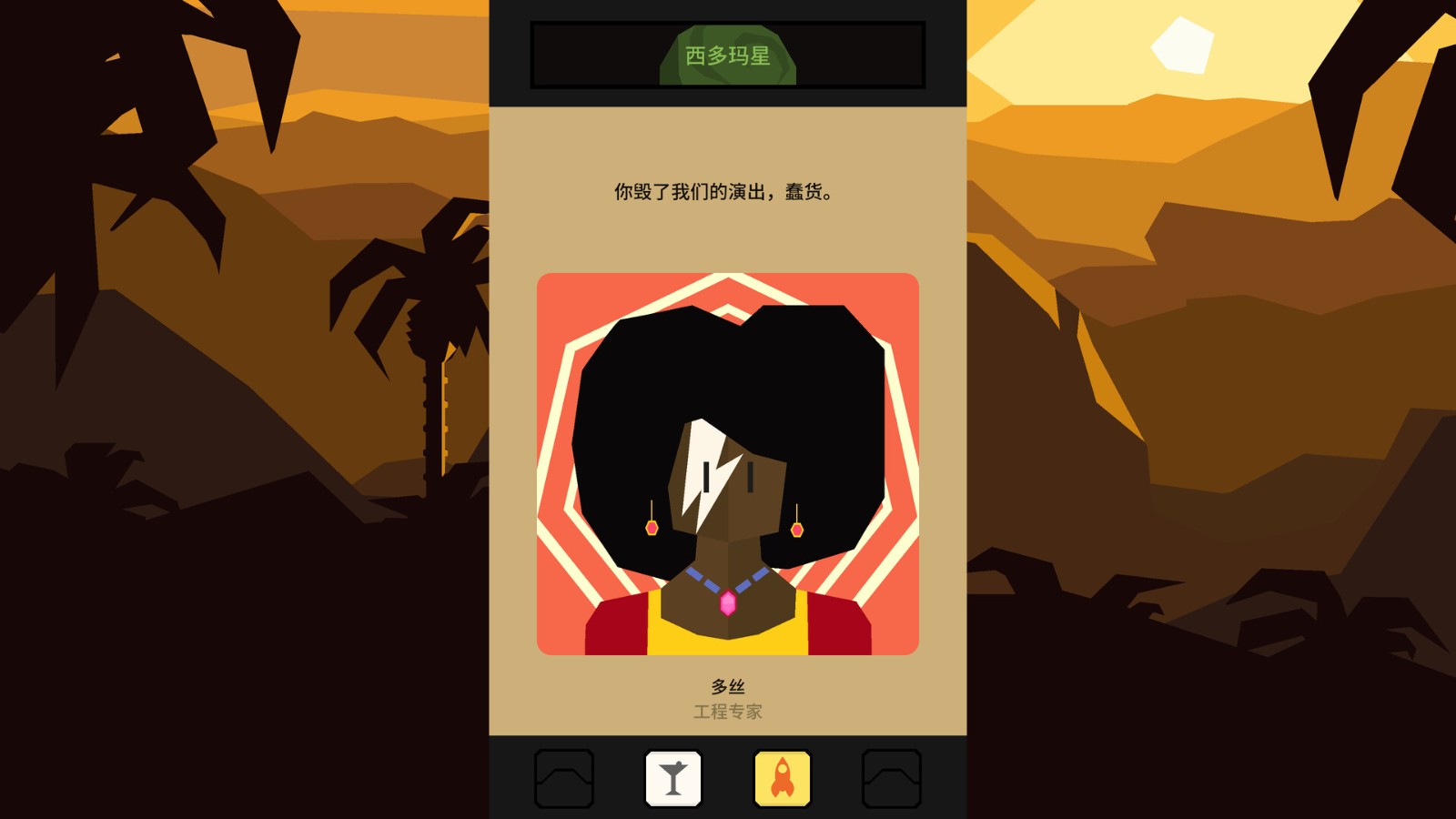网络视频是大家都喜欢的东西,对于网迷来说,都会有从网上下载网络视频的经历,不知道你有没有这样的尴尬经历:用了好几天才下载完成的网络视频,并不像影片介绍的那样清晰、好看;或者影片已经下载了99%了,却突然不能下载了,结果几天的努力付诸东流。
下载的视频因为种种原因不能观看是影迷们共同的烦恼,今天笔者给大家推荐一款可以解决这种问题的软件——VLC Media Player,它可以播放未下载完的网络视频,这样,你就可以先下载网络视频的一部分,看看影片是否清晰、精彩,然后再选择是否下载,从而大大节省了时间和精力。
Vlc media player V0.7.1
软件大小:6228KB
软件类别:免费软件
[
http://www.skycn.com/soft/13275.html target=_blank>点这里下载]
VLC Media Player是一款优秀的播放器,它的操作非常简单,功能却很强大,它能播放多种音频视频格式,如MPEG1、MPEG2、MPEG4、DivX、Mp3等,还能播放流媒体协议的文件。
VLC Media Player的界面非常简单,只有几个操作按钮(如图1),看图标即可明白它们的用途。下面我们就以播放未下载完的网络视频为例,来说明操作过程。

图1 主界面窗口
第一步,因为是要播放未下载完的文件,所以需要点击第二个文件夹按钮。打开文件,将会弹出“Open Target(打开目标)”对话框。
第二步,在“Open Target”对话框中(如图2)点击“Browse(浏览)”按钮,来选择需要播放的音频文件。

图2 “Open Target”对话框
第三步,如果网络视频文件有字幕的话,就需要将“Subtitles File(字幕文件)”前的复选框中打勾,然后点击“Setting(设置)”按钮,在弹出的对话框中选择字幕文件。设置完成后,点击“OK”按钮回到原始界面。
需要注意的是,你首先要知道字幕文件的编码格式,然后在“Subtitles Text Encording(字幕文本编码)”后的选择列表中选择相对应的字幕文件格式。
第四步,这样播放前的设置就基本完成了,最后点击“OK”按钮,未全部下载完的网络视频就会顺利播放了。
除了能播放没有全部下载完的网络视频,VLC Media Player还能播放光盘中的DVD、VCD以及Audio CD文件,而且还能实现基于UDP/RTP、HTTP/FTP/MMS、RTSP等网络协议的网络视频的在线播放,有兴趣的读者可自己试试。